源代码管理工具GitHub
目录
1、GitHub的基础入门使用
2、个人感受
GitHub 是一个面向开源及私有软件项目的托管平台,因为只支持 Git 作为唯一的版本库格式进行托管,故名 GitHub。
接下来将和大家介绍下GitHub的入门基础使用,包括几个重要的概念:Repository(仓储)、Branch(分支)等。
1、打开浏览器,输入GitHub的网址https://github.com,默认进来是注册页面,输入用户名,邮箱和密码进行注册(注册过程中需要进行邮箱验证)
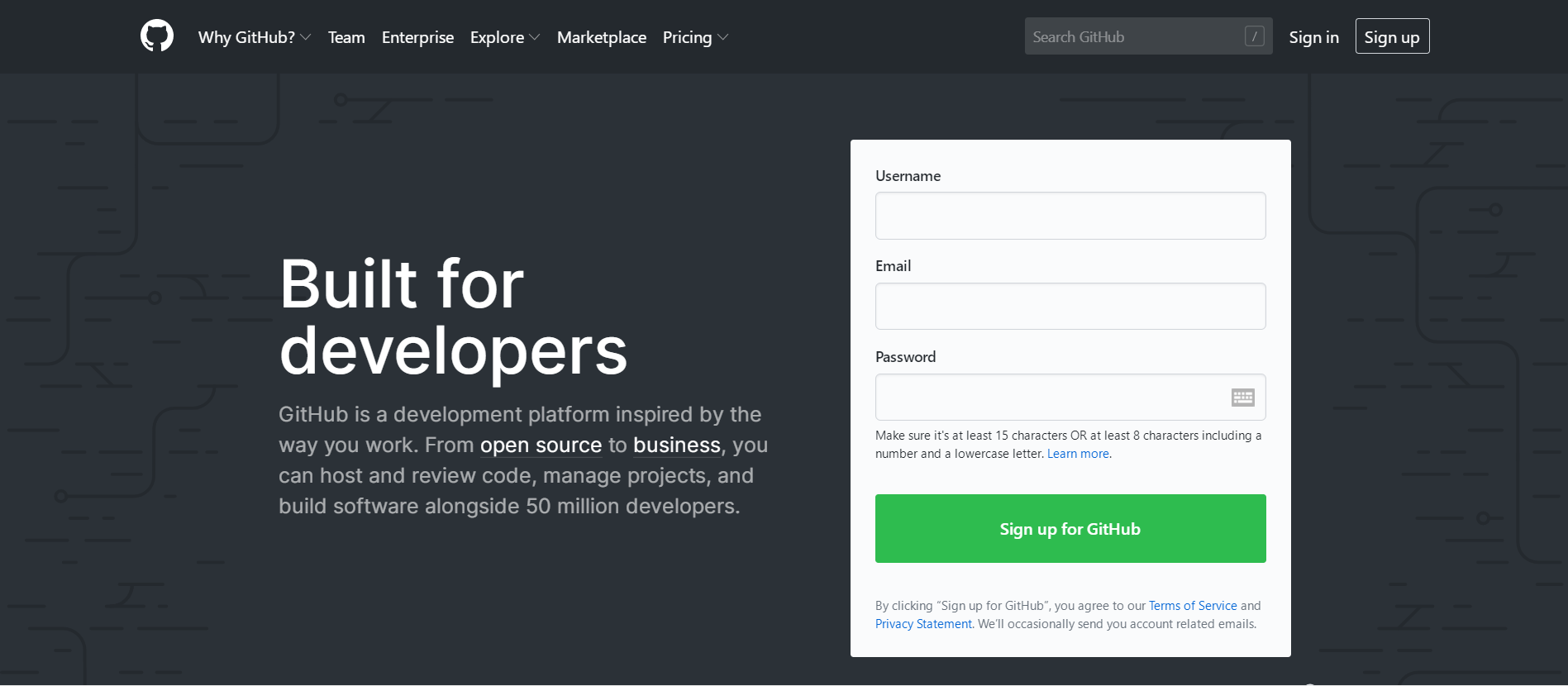
2、已经注册过GitHub的用户点击“Sign in”进行登录
3、进入主页后,显示Repositories列表,我们可以点击“New repository”进行新建
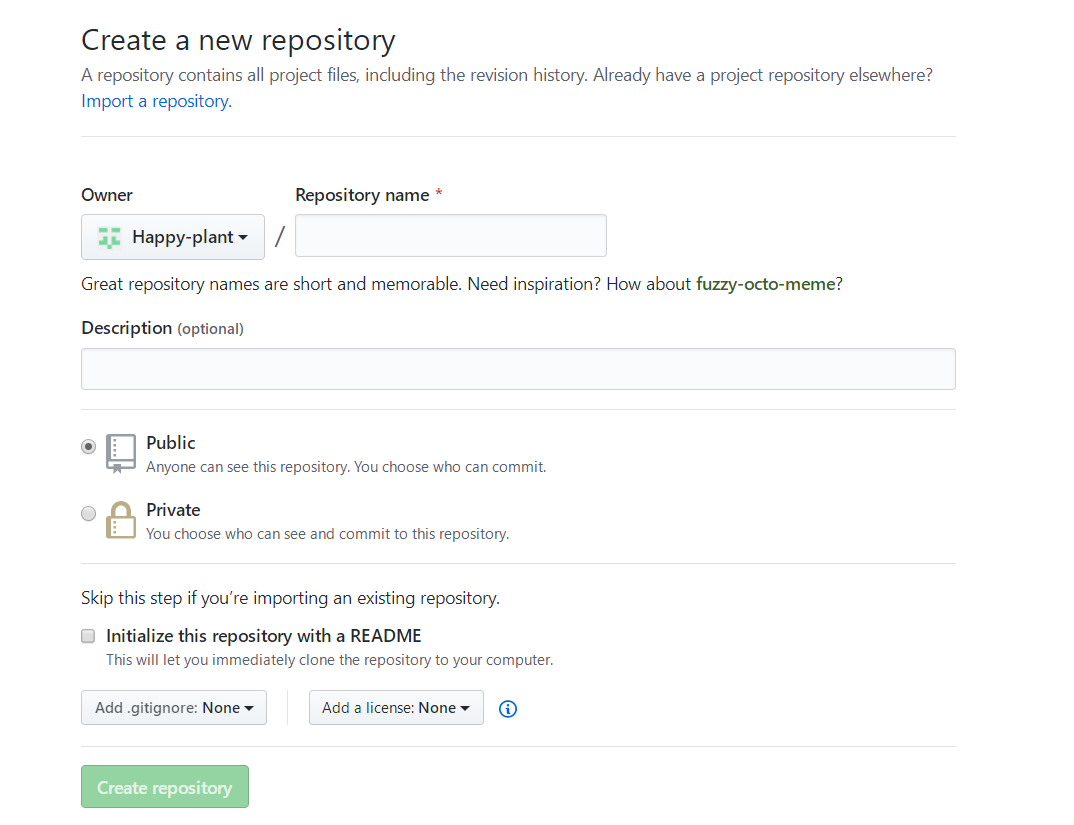
4、进入新建仓储页,填写仓储名称、描述、公开还是私有、创建README文件,然后点击“Create Repository”即可完成创建
(可以导入已有的存储库也可以新建存储库,并且可以添加可修改的人和许可的系统)
5、完成创建后,进入到该仓储页
6、可以为描述部分增加关联的网站,只需要点击“Edit”即可,保存后,关联的网站地址就显示在描述文字后面
7、如果想要分类创建的仓储并且让查找更多一些,可以点击“Add topics”来添加主题输入主题关键字,输入完一个按空格键,即添加一个主题,可以添加多个主题,然后点击“Done”即可
8、添加完Topics后,就显示出来了,我们可以点击“Manage topics”进行编辑维护
9、接下来我们来说一下Branch分支,在GitHub中默认的主分支为master
10、点击“Branch master”,弹出一个输入框,可以在输入框中输入Branch分支的名字,如果是已经存在的,就是查找操作;如果不存在,则是新建Branch,点击下方的“Create Branch xxx”蓝色区域即可
11、输入文件的名称以及文件的内容(代码),在下方输入文件的描述信息,默认提交到新建的分支上,最后点击“Commit new file”
12、这样在新创建的分支上出现了刚才创建的文件
13、切换到主master分支,里面还是只有README.md文件
14、我们可以将master主分支认为是稳定版本,其他分支是临时的master分支,在master的分支上创建修改内容,确认无误后,需要将master分支的内容提交到master主分支上进行合并,切换到“Branch master”,然后点击“Compare&pull request”
15、点击“Create pull request”接着点击“Merge pull request”最后点击“Commit Merge”进行合并提交
16、合并完成后,可以将这个创建的临时分支删除掉,点击“Delete Branch”即可
17、切换到Code这个Tab页,此时Branch分支上只有master这个主分支了,前面临时创建的分支已经删掉了,并且临时分支中合并到主分支中的文件也在主分支master中显示出来了
18、最后点击右侧的“Clone or download”,选择“Download ZIP”进行下载
个人感受:
使用GitHub可以实现代码的版本管理,有了版本控制之后,就可以随意的写测试代码,而不用担心其他更多问题。
GitHub平台可以实现多人共同管理一个代码仓库,这样在系统开发过程中可以保持代码的一致性,并且可以共同解决编程过程中所出现的问题。
GitHub还有社区,社区内有一些开源代码的项目,公开的代码可以进行参考和交流 GitHub中文社区:https://www.githubs.cn/top






 浙公网安备 33010602011771号
浙公网安备 33010602011771号